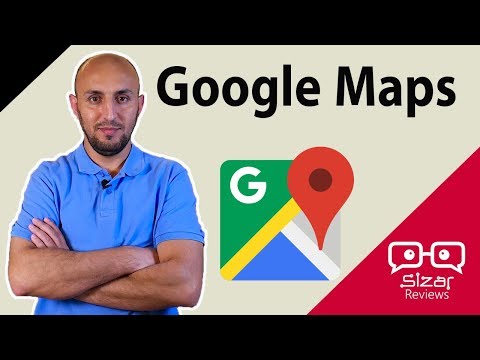
تدعم معظم الهواتف الذكية التي تعمل بنظام Android بطاقة SD لتوفير مساحة تخزين إضافية. قد لا تكون سعة التخزين المدمجة جيدة بما يكفي لتخصيص ملفات إضافية خاصة للمستخدمين الذين يحبون تنزيل التطبيقات المعقدة. وبالتالي ، اعتبر مصنعو الهواتف الذكية بطاقة SD من بين الميزات الرئيسية التي يجب تضمينها في أجهزتهم الخاصة. وللاستفادة من مساحة التخزين الإضافية ، ستحتاج إلى تأمين بطاقة SD متوافقة ثم تركيبها في هاتفك. بمجرد التثبيت ، تكون جاهزًا لتخزين الملفات فيه. منذ طرح Android Marshmallow ، أصبح المستخدمون قادرين بالفعل على دمج التخزين الداخلي والخارجي وتعيين بطاقة SD كتخزين افتراضي. يتيح لك ذلك بالتالي حفظ التطبيقات والملفات الجديدة مباشرة على بطاقة SD.
ومع ذلك ، هناك أوقات لا يعمل فيها التثبيت البسيط للغاية لبطاقة SD على النحو المنشود. مثل العديد من الميزات الأخرى ، يمكن أيضًا أن تتعطل وظائف بطاقة SD بهاتفك بسبب الأخطاء ومواطن الخلل. من بين المشكلات الأكثر شيوعًا المتعلقة ببطاقة SD هي عدم قدرة الجهاز على قراءة البطاقة أو اكتشافها ، كما هو موضح في بطاقة SD لم يتم اكتشاف الخطأ. يستمر هذا في الظهور من بين المشكلات الشائعة التي يواجهها مستخدمو Android بما في ذلك أولئك الذين يستخدمون الهاتف الذكي HTC U12 / U12 Plus. المعينة أدناه هي حلول عامة للتعامل مع المشكلة. اقرأ المزيد لمعرفة ما يجب فعله عندما يفشل هاتفك الذكي الجديد من HTC فجأة في قراءة بطاقة SD.
ولكن قبل أي شيء آخر ، إذا كانت لديك مشكلة أخرى مع هاتفك ، فقم بإسقاط صفحة تحرّي الخلل وإصلاحه لأننا عالجنا بالفعل مئات المشكلات التي أبلغ عنها أصحابها. الاحتمالات هي أن هناك حلولًا موجودة بالفعل على موقعنا الإلكتروني أو على الأقل ، هناك مشكلات مماثلة قمنا بإصلاحها بالفعل. لذلك ، حاول العثور على تلك المشابهة أو المرتبطة بمشكلتك. إذا كنت بحاجة إلى مزيد من المساعدة ، فلا تتردد في الاتصال بنا من خلال ملء استبيان مشكلات Android.
الحل الأول: إعادة تشغيل هاتفك أو إعادة ضبطه.
أبسط حل يمكنك تجربته أولاً هو إعادة تعيين بسيط أو إعادة تشغيل الجهاز. يؤدي هذا بشكل فعال إلى مسح المشكلات العشوائية المرتبطة بأخطاء البرامج البسيطة على الهاتف. كما أنه يساعد في تحديث الذاكرة للحصول على أداء أفضل وأكثر سلاسة. إليك كيف يتم ذلك:
- اضغط مع الاستمرار على زر الطاقة لبضع ثوان أو حتى تظهر خيارات القائمة.
- ثم اضغط اعادة تشغيل.
- بدلاً من ذلك ، يمكنك الضغط مع الاستمرار على زر الطاقة لمدة 10 ثوانٍ على الأقل ثم حرر الزر عند ظهور شعار HTC.
لا حاجة لنسخ الملفات احتياطيًا مسبقًا لأن هذه الطريقة لن تؤثر على البيانات المحفوظة على الهاتف.
الحل الثاني: قم بإلغاء تحميل بطاقة microSD ثم أعد تركيبها.
قد يخبرك الجهاز بحقيقة أنه لا يمكنه قراءة بطاقة SD لأنها مفكوكة أو خارجة من الدرج. لاستبعاد ذلك ، يوصى بإعادة تثبيت البطاقة. قبل القيام بذلك ، من الضروري إلغاء تحميل / إخراج بطاقة SD أولاً لمنع تلف البيانات أو إتلاف البطاقة نفسها. إليك كيفية إلغاء تحميل بطاقة SD على هاتف HTC U12 / U12 Plus:
- صنبور إعدادات من الشاشة الرئيسية.
- تحديد صيانة الجهاز.
- صنبور تخزين.
- اضغط على قائمة طعام رمز أعلى اليمين ثم حدد إعدادات التخزين من الخيارات المحددة.
- انتقل لأسفل إلى التخزين المحمول ثم اضغط على رمز الإخراج بجوار اسم بطاقة SD الخاصة بك.
بعد إلغاء تركيب البطاقة أو إخراجها ، يمكنك الآن إزالتها بأمان من جهازك. تابع هذه الخطوات لإزالة وإعادة تثبيت بطاقة SD على هاتف HTC U12 / U12 Plus:
- قم بإيقاف تشغيل هاتفك تمامًا.
- ارفع الهاتف ووجهه.
- أدخل طرف أداة الإخراج المرفقة مع هاتفك في فتحة إخراج الدرج. إذا لم يكن لديك الأداة ، فيمكنك استخدام مشبك ورق مثني صغير بدلاً من ذلك.
- ادفع الطرف برفق حتى النهاية في التعليق حتى تخرج الدرج.
- ثم اسحب الدرج للخارج.
- قم بإزالة بطاقة SD بعناية من الفتحة ثم افحصها عن كثب بحثًا عن أي علامات مرئية للضرر. إذا كان كل شيء يبدو جيدًا ، فضعه مرة أخرى في فتحة البطاقة. تأكد من وضع البطاقة مع توجيه جهات الاتصال الذهبية لأسفل.
- قم بمحاذاة الزاوية المقطوعة لبطاقة microSD مع الفتحة الموجودة على حامل البطاقة.
- عندما يتم تأمين كل من بطاقة nano SIM وبطاقة microSD في مكانهما ، أدخل الدرج مرة أخرى في هاتفك. تأكد من إدخال الدرج بالكامل ولا يبرز من الفتحة.
قم بتشغيل هاتفك ثم حاول الوصول إلى وحدة تخزين بطاقة SD. إذا لزم الأمر ، قم بتركيب بطاقة SD مرة أخرى لتجهيزها للاستخدام.
الحل الثالث: محو بطاقة microSD أو تنسيقها.
قد تكون تهيئة بطاقة SD ضرورية إذا كانت المشكلة بسبب تلف البيانات. قد تكون أجزاء البيانات أو بطاقة SD نفسها تالفة. نتيجة لذلك ، لا يمكن للجهاز قراءة بطاقة SD. لتصحيح ذلك ، اتبع هذه الخطوات لتنسيق أو مسح بطاقة SD على هاتف HTC U12 / U12 Plus:
- اسحب لأعلى من الشاشة الرئيسية ثم انقر فوق إعدادات.
- صنبور تخزين.
- انتقل إلى التخزين المحمول ثم اضغط على رمز القائمة (شكل عجلة الغزل) بجانب اسم بطاقة التخزين.
- اضغط على خيار تنسيق داخلي.
- ثم حدد محو وتنسيق.
- صنبور شكل للتأكيد.
- اتبع بقية التعليمات التي تظهر على الشاشة.
يتم حذف جميع البيانات المحفوظة على بطاقة SD في هذه العملية. سيتم أيضًا التخلص من أي برامج ضارة أو فيروسات مرتبطة بأي من ملفات بطاقة SD. لذلك سيكون لديك بطاقة SD جديدة تمامًا ونظيفة تمامًا بعد ذلك.
الحل الرابع: تحديث برنامج الهاتف إلى أحدث إصدار.
يوصى بتحديث برنامج الهاتف لإبقائه خاليًا من الأخطاء قدر الإمكان. في حالة حدوث المشكلة بواسطة بعض البرامج الضارة على نظام الهاتف ، فمن المحتمل أن يتعامل تثبيت التحديث معها لأن التحديثات تقدم إصلاحات للأخطاء. للتحقق يدويًا من إصدار البرنامج الجديد على هاتف HTC U12 / U12 Plus ، اتبع الخطوات التالية:
- حرك ال لوحة الإخطارات افتح.
- ثم اضغط على إخطار تحديث النظام.
- إذا لزم الأمر ، انقر فوق التحديث عبر Wi-Fi فقط إذا كنت لا تريد تنزيل التحديث باستخدام اتصال البيانات.
- ثم اضغط تحميل لاستكمال.
- انتظر حتى انتهاء التنزيل ثم حدد الخيار تثبيت الآن.
- صنبور حسنا للتأكيد.
اسمح لهاتفك بإنهاء التحديث ثم أعد تشغيله عند الانتهاء. أعد المحاولة للوصول إلى وحدة تخزين بطاقة SD ومعرفة ما إذا كانت تعمل بالفعل هذه المرة.
الحل الخامس: امسح قسم ذاكرة التخزين المؤقت على هاتفك.
يمكن أن تتسبب ملفات النظام المخزنة كذاكرة تخزين مؤقت أيضًا في حدوث نفس المشكلة عند تلفها. يوصى عادةً بمسح قسم ذاكرة التخزين المؤقت إذا كان هناك تطبيقات معينة أو الجهاز نفسه يعمل بعد تثبيت تحديث جديد. إذا لم يتم اكتشاف بطاقة SD ، فقد بدأ حدوث خطأ بعد تحديث برنامج جهازك ، فجرّب هذه الخطوات لمسح ذاكرة التخزين المؤقت للنظام وتحديث نظام التشغيل الخاص به:
- قم بإيقاف تشغيل الهاتف تمامًا.
- أثناء إيقاف تشغيل الهاتف ، اضغط مع الاستمرار على زر خفض الصوت أثناء تشغيل الهاتف.
- استمر في الضغط على زر خفض الصوت حتى يتم عرض شاشة أداة تحميل التشغيل.
- اضغط على زر خفض الصوت حتى التعافي تم الإختيار.
- اضغط على زر الطاقة لتأكيد الاختيار. سيظهر الهاتف بعد ذلك في حالة إعادة التشغيل وستتحول الشاشة إلى اللون الأسود لمدة 15 إلى 30 ثانية.
- انتظر حتى يتم عرض شاشة الاسترداد ثم تابع الخطوات التالية.
- امسك ال زر رفع الصوت ثم اضغط وحرر زر الطاقة.
- اضغط على زر خفض الصوت بشكل متكرر حتى مسح قسم ذاكرة التخزين المؤقت يتم تمييز الخيار.
- ثم اضغط على زر الطاقة لتأكيد الاختيار.
- اضغط على زر رفع الصوت بشكل متكرر بعد اكتمال العملية.
- اضغط على زر الطاقة لتحديد إعادة تشغيل النظام اختيار.
يمكنك التفكير في اختيار إعادة تعيين النظام بالكامل أو إعادة الضبط الرئيسية إذا استمرت المشكلة. قد يكون هذا هو الحل الرئيسي إذا كانت أخطاء اللمس أو أخطاء النظام الفادحة على خطأ.
خيارات أخرى
ضع في اعتبارك استبدال بطاقة microSD ببطاقة جديدة متوافقة مع HTC U12 / U12 Plus إذا لم تساعدك أي من الطرق السابقة ولم يكن أي من أجهزتك الأخرى قادرًا على قراءة نفس بطاقة SD أيضًا. قد تكون بطاقة SD تالفة ولم تعد تعمل. للتأكد من أنك تستخدم بطاقة SD الصحيحة ، يمكنك الاتصال بدعم HTC للحصول على توصيات. إذا تم الكشف عن بطاقة SD الخاصة بك بواسطة الهواتف أو الكمبيوتر الآخر ، فهذا يعني أن المشكلة على الهاتف. في هذه الحالة ، يمكنك نقل جهازك إلى مركز خدمة معتمد وفحصه بواسطة فني بدلاً من ذلك.
اتصل بنا
نحن دائمًا منفتحون على مشاكلك وأسئلتك واقتراحاتك ، لذلك لا تتردد في الاتصال بنا عن طريق ملء هذا النموذج. هذه خدمة مجانية نقدمها ولن نفرض عليك فلسًا واحدًا مقابلها. ولكن يرجى ملاحظة أننا نتلقى مئات الرسائل الإلكترونية كل يوم ومن المستحيل بالنسبة لنا الرد على كل واحد منهم. لكن كن مطمئنًا أننا نقرأ كل رسالة نتلقاها. بالنسبة لأولئك الذين ساعدناهم ، يرجى نشر الخبر من خلال مشاركة منشوراتنا مع أصدقائك أو ببساطة عن طريق الإعجاب بصفحتنا على Facebook و Google+ أو متابعتنا على Twitter.

